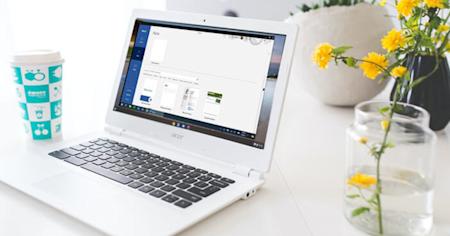Splashtop ti consente di controllare in remoto i tuoi computer Windows e Mac dal Chromebook, dandoti accesso alla versione desktop di Word e a tutti i tuoi file.
I Chromebook possono essere un modo efficiente ed economico per i lavoratori remoti e gli studenti di portare a termine il loro lavoro. Tuttavia, la natura di Chrome OS generalmente richiede di fare tutto il vostro lavoro su una connessione Internet, al contrario di lavorare da applicazioni software installate localmente come Microsoft Word.
Mentre Google Drive e Google Documenti possono essere grandi strumenti per Chromebook, ci sono momenti in cui non possono sostituire Word, soprattutto quando tutti i documenti salvati sono tutti sul Mac o PC computer.
A differenza di altre soluzioni che potrebbero dare accesso a una versione simile o online di Word, Splashtop software desktop remoto consente di connettersi al computer remoto da un Chromebook e utilizzare la sua applicazione Word come se fossi seduto proprio di fronte ad esso!
E una volta che sei in una sessione di accesso remoto, sarai in grado di accedere a tutti i tuoi file salvati! È sufficiente accedere in remoto dal Chromebook in qualsiasi momento e da qualsiasi luogo per aprire un file salvato e riprendere da dove avevi interrotto.
Questo rende Splashtop la soluzione ideale per l'utilizzo di Word su un Chromebook, in particolare per il lavoro da laboratori remoti a casa e a scuola. Ecco tutto quello che devi sapere per iniziare.
Come utilizzare Word su un Chromebook con Splashtop
Se sei già un abbonato Splashtop, allora dovresti già essere tutto pronto! In caso contrario, prepararsi gratuitamente richiede solo pochi minuti.
Passaggio 1: Inizia a usare Splashtop gratuitamente
Splashtop Business Access consente di accedere in remoto ai computer da un altro laptop, tablet o dispositivo mobile. Inizia subito la prova gratuita (nessuna carta di credito o impegno richiesto) e segui le istruzioni di configurazione!
Assicurati di avere l' app Splashtop Business Android gratuita sul Chromebook dal Google Play Store (se il Chromebook non supporta la versione Android, puoi ottenere l'app Splashtop Business dal Chrome Negozio Web).
Passaggio 2: Accesso remoto al computer Windows o Mac dal Chromebook
Una volta configurati l'account utente e i dispositivi Splashtop, potrai avviare l'accesso remoto ai tuoi computer. Quando apri l'app Splashtop Business sul Chromebook, vedrai un elenco di tutti i tuoi computer a cui puoi accedere. Da lì, tutto ciò che serve è un clic per avviare la sessione del desktop remoto.
Passaggio 3: Controllo senza problemi del computer remoto per iniziare a utilizzare Word
Vedrai quindi lo schermo del tuo computer remoto in tempo reale e prenderai il controllo come se ci fossi seduto davanti. È possibile aprire Word per avviare un nuovo documento o aprire uno dei file salvati nel computer remoto per continuare a lavorarci. Semplice così!
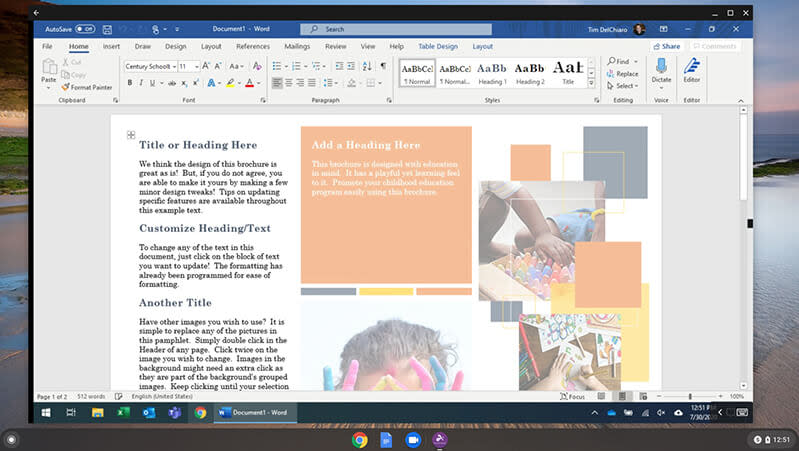
Splashtop ti permette anche di visualizzare la configurazione multi monitor dal computer remoto sul Chromebook locale e sul monitor esterno.
Ottieni subito Splashtop per i tuoi Chromebook
Il vantaggio di utilizzare Splashtop per accedere a Word su un Chromebook è che otterrai l'esperienza desktop completa di Windows o Mac mentre lavori ancora da un Chromebook. Quindi assicurati di iniziare una prova gratuita per provarlo da solo!
Se sei un utente individuale...
Segui i passaggi precedenti e inizia subito la prova gratuita di Splashtop Business Access!
Se sei un'azienda con lavoratori remoti che utilizzano Chromebook...
Scopri i nostri sconti sui volumi per i team che desiderano consentire ai dipendenti di lavorare in remoto e iniziare subito una prova gratuita .
Se sei una scuola o un'università con studenti che usano Chromebook...
Scopri le nostre soluzioni di apprendimento a distanza e laboratorio informatico remoto ! Consenti ai tuoi studenti di accedere ai computer scolastici dai loro Chromebook in modo che possano eseguire qualsiasi applicazione software, incluso Word, dal proprio Chromebook.